2016-11-25
Arduinoのサイトでソフトをダウンロードする。Windowsなら一番上のWindows Installerを選ぶ。ダウンロードサイト
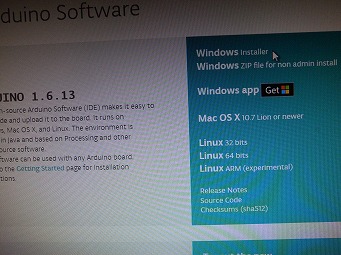
2021年現在最新のVer1.8だとこんな画面
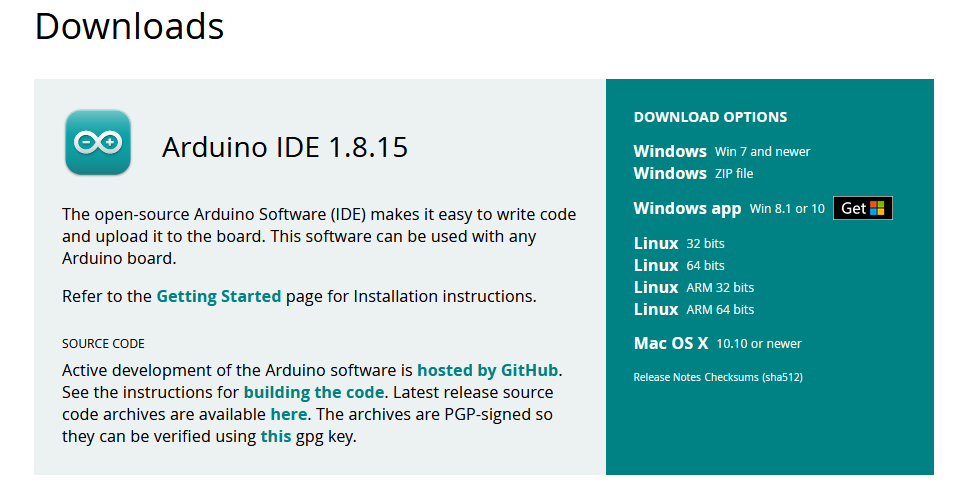
ダウンロードしたEXEファイルを実行してインストールする。Arduinoのイメージカラーはエメラルドグリーン
エメラルドグリーンの∞マークのアイコンがデスクトップに出来るので起動する
初期画面はこんな感じ。実際はもう少し大きいが説明の邪魔なので小さくしてある
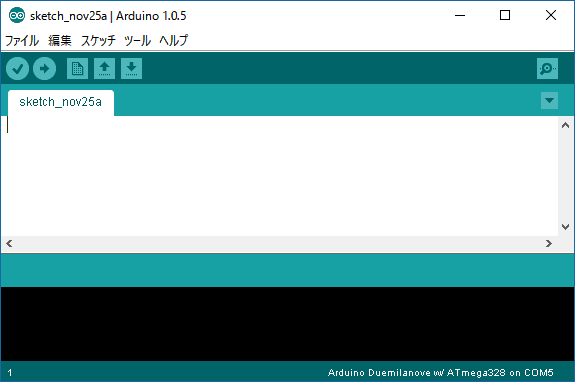
マイコンボードは Arduino Duemilanove... を選択。シューティングタイマーはArduino UNO(親機) と Arduino Pro Mini(子機) この設定が違っていると書き込み時にエラーする
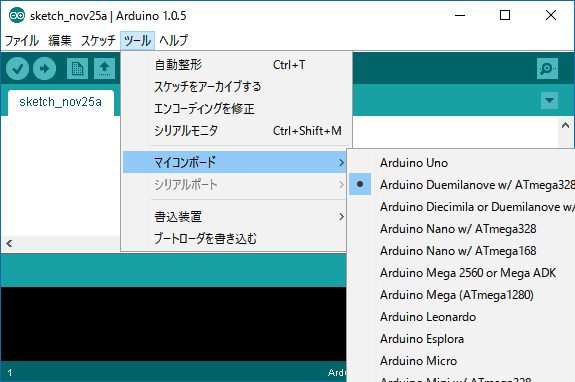
キットの作り方にZIPで圧縮したスケッチが添付してるのでダウンロードして展開する
展開したフォルダーの中には拡張子が.inoのファイルが入っている。これを読み込む
これはVFD時計の例。キット毎にファイル名は異なる
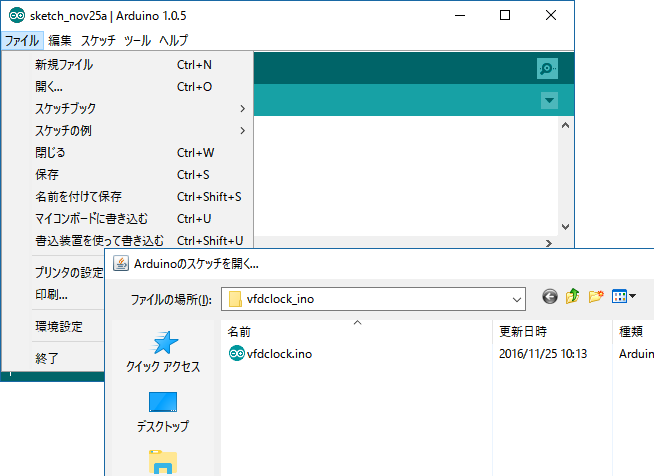
このメッセージはOKを選択する。Windowが1つ開いてプログラムが読み込まれる
元々のWindowは閉じてよい。もちろんそのままでも良い。新しくWindowが開く変な仕様であるがArduinoというのは寄せ集めで作られたソフトなので気にしてはいけない

->矢印ボタンを押して書き込む。エラーが出る場合は
1.ライブラリーが足りない
2.キットが接続されているCOMポートが違っている
COMポートが違っている場合は[ツール]-[シリアルポート]でCOMポートを選択しなおす
COMポートはたくさんあるわけではないので大抵は別の物を選択すればよい
3.そもそもキットをUSB接続してもCOMポートとして認識されない
のどれかになる
Arduinoを既に使っている人以外はエラーが出るのが正しい
エラーは下の黒い領域にオレンジ色の文字で表示される
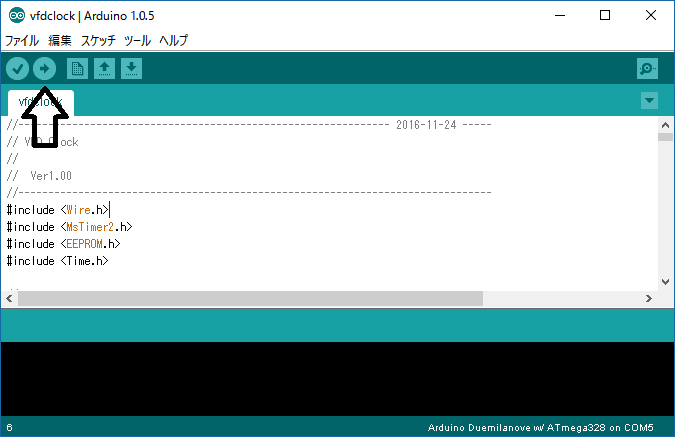
==== 1.ライブラリーが足りない ====
これはコンパイルだけを実行してみるとわかる。以下のチェックボタンを押す
エラーが出たらライブラリーが足りない
---ここから以下5行は古いバージョンの開発環境の説明 最新のV1.8ではライブラリーマネージャーでライブラリーが一括管理されるようになった
キットの作り方のページで指定されたライブラリーをダウンロード展開して
ArduinoのlibrariesフォルダーにCOPYする
librariesフォルダーは通常 C:¥Program Files (x86)¥Arduino¥libraries にある。Windowsのバージョンにより異なる
ZIPファイルを展開するとZIPファイル名と同じフォルダーができるがZIPファイルによって作られたフォルダー毎コピーしてはいけない。ZIPファイルによって作られたフォルダーの中身だけをコピーする
COPYが終わったらチェックボダンを押して確認する。エラーが出るようならたぶんライブラリーのCOPYがうまくできないので再確認する。たぶんZIPが作ったフォルダー毎COPYしているのが原因
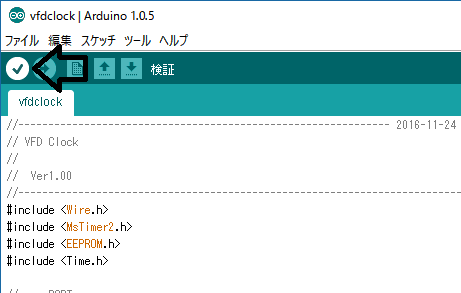
ライブラリーマネージャーは「ライブラリーを管理...」を選択 ライブラリーマネージャーを使用するとライブラリーの場所(URL)やどのフォルダーにインストールするのか気にしなくて済む
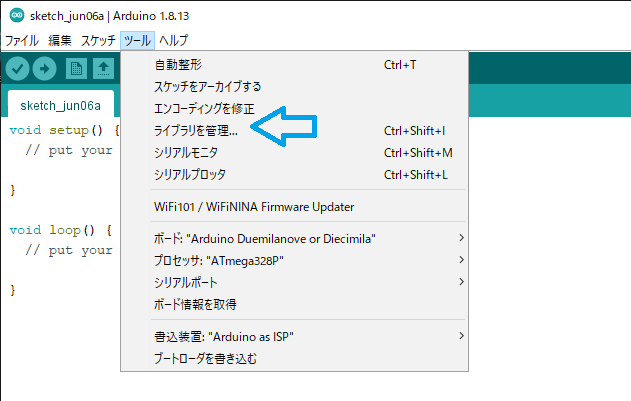
検索欄にライブラリー名称を入れてインストールを押すだけでライブラリーのインストールは完了する
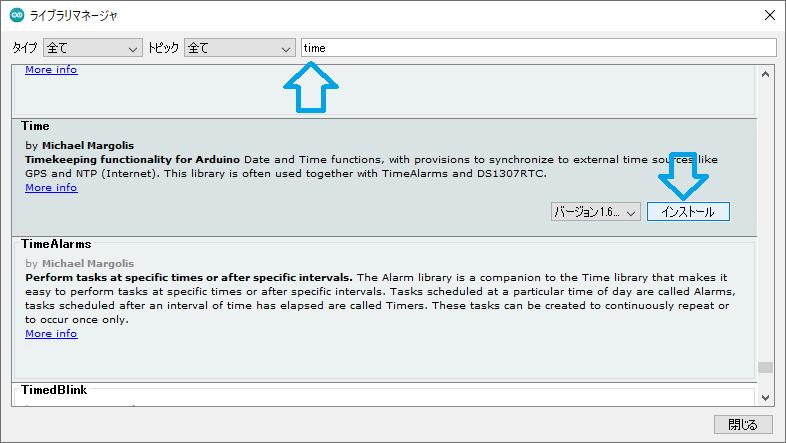
キットで使用されているライブラリー一覧。余計にインストールしても副作用は無い
・Time 時刻関数 ライブラリー
・MsTimer2 タイマー割り込み ライブラリー
・TM1637 <- これはシューティングタイマーで使っている
ダウンロード方法は変更される可能性がある。現時点では以下のイメージ。これは最新のVer1.8では上に書いたように変更された
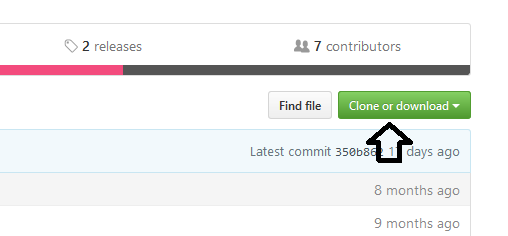
==== 3.COMポートとして認識されない ====
PCにUSB機器を接続すると通常は自動的にドライバーがインストールされるはずであるがこれがうまくいっていない
この場合手動でインストールする。中国製のArduinoUNOもCH340を使用している物が多いのでこれが必要になる
COMポートとして認識されていればキットをUSB接続するとCOMポートが増えるのでわかる
USBシリアル変換の場合はUSBポートから抜くとCOMポートが消滅する
接続前後でCOMポート数に変化がなければドライバーを手動インストールする
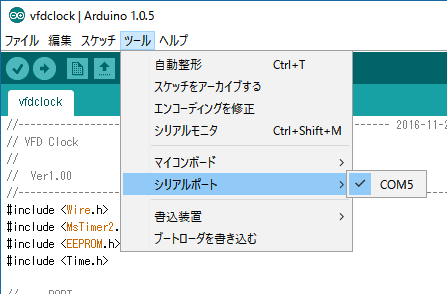
キットに使用されているUSBシリアル変換ドライバーはCH340G メーカーのリンクはこれ
ダウンロードしてEXEを実行する。特にインストール時の設定項目は無い
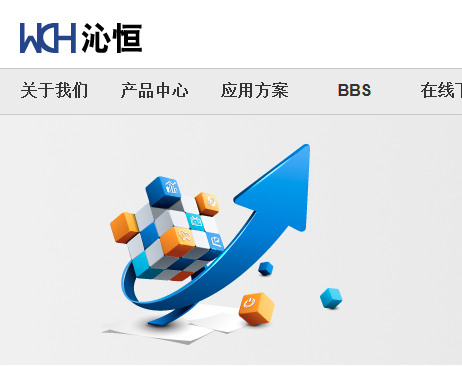
再度->矢印ボタンを押して書き込めばうまくいくはず